ppt如何制作自定义动画
1、1.打开PowerPoint2003软件,选择幻灯片版式,以内容版式为例。然后添加一些文字内容
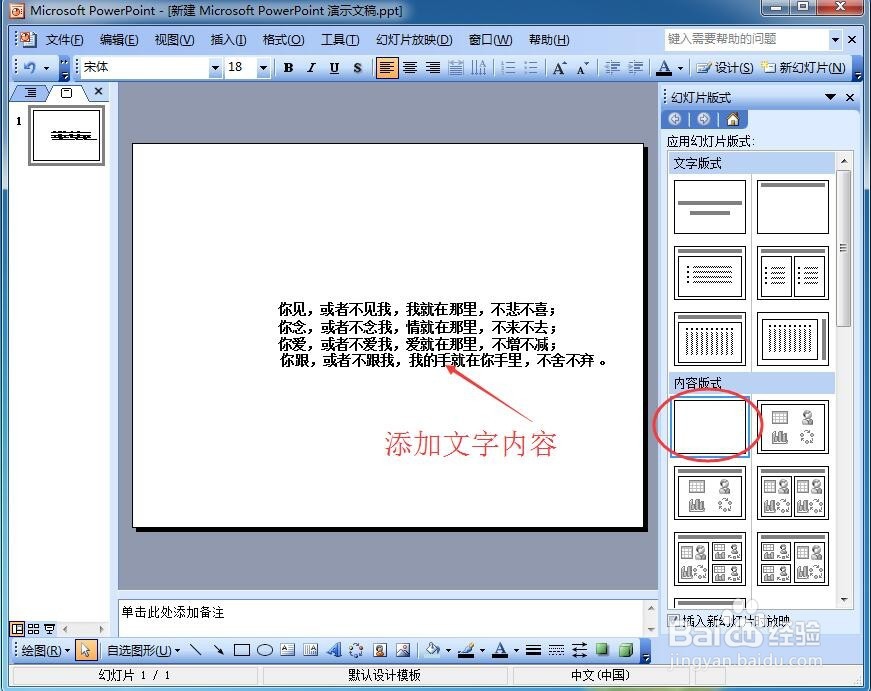
2、2.设置好文字内容之后,可进行对文字大小和位置调整。之后可以对幻灯片进行设计,点击“设计”,出现幻灯片设计控制面板,有设计模板,配色方案,动画方案,选择一个模板方案即可。

3、3.点击“幻灯片放映”,选择自定义动画选项,点击打开该控制面板界面
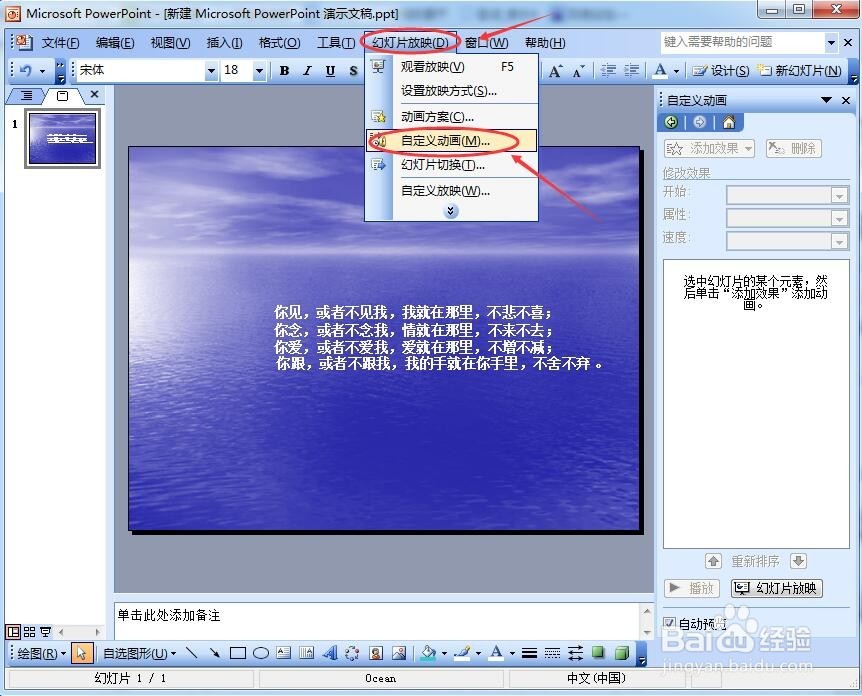
4、4.然后选中要做个性化的文字文本框,在右边点击“添加效果”出现进入,强调,退出,动作路径四个选项动画,可以点击选择四种动画效果其中一种想要的效果。操作好以后可以播放预览(键盘按shift+5播放)

5、5.如果不想要之前选好的效果,重新选择的话,那么选中已设定好的效果文本框,点击“删除”然后再选中添加效果即可。

6、6.可以在添加效果完成后的基础上设置效果,在右边处点击直至线头变蓝,右键点击找到“效果选项”,点击该选项。

7、7.可以在动画播放时,设置播放声音,动画播放结束后字体出现什么颜色(可自定义),动画的文本选择是以什么方式播放。都确定好以后,点击“确定”即可。
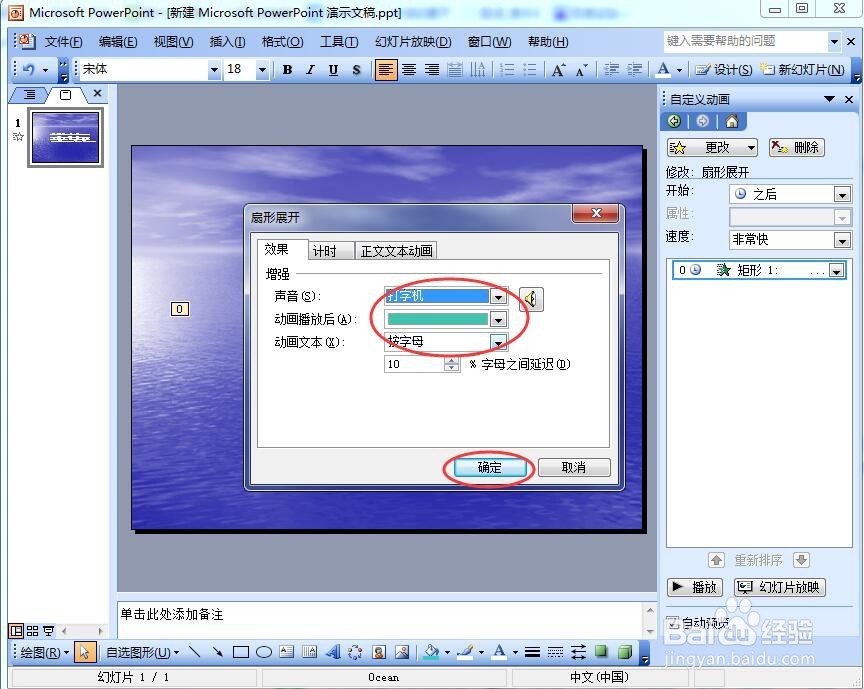
8、8.当自定义的动画都设置好以后可以对它进行保存,点击“文件”,选择“另存为”,选择保存的路径,给该文件命名,点击“保存”就可以了
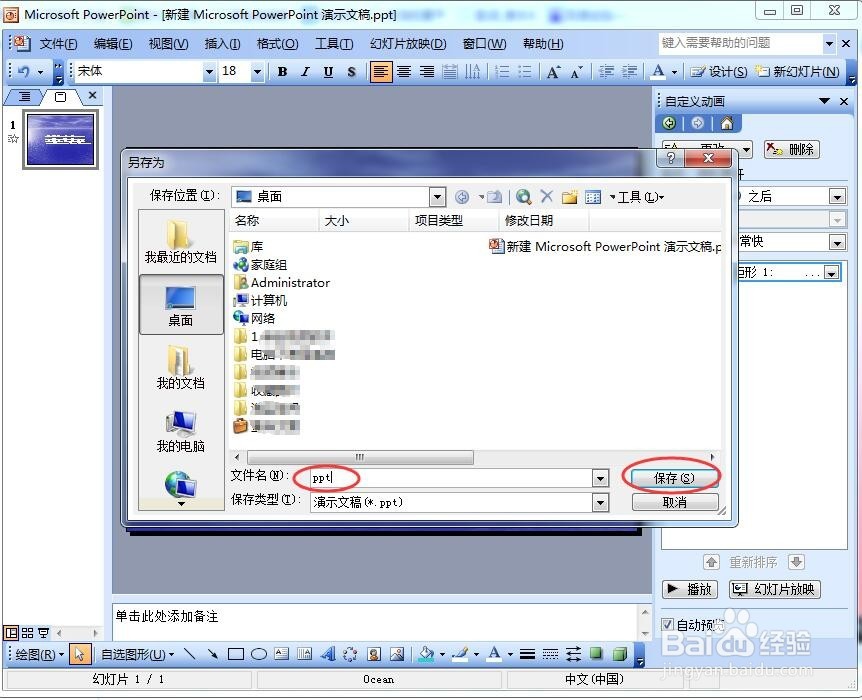
声明:本网站引用、摘录或转载内容仅供网站访问者交流或参考,不代表本站立场,如存在版权或非法内容,请联系站长删除,联系邮箱:site.kefu@qq.com。
阅读量:49
阅读量:192
阅读量:85
阅读量:171
阅读量:156